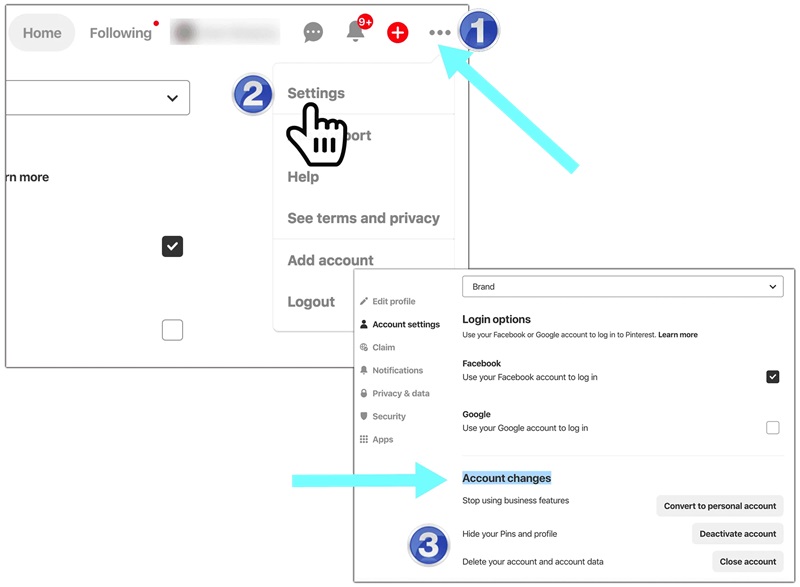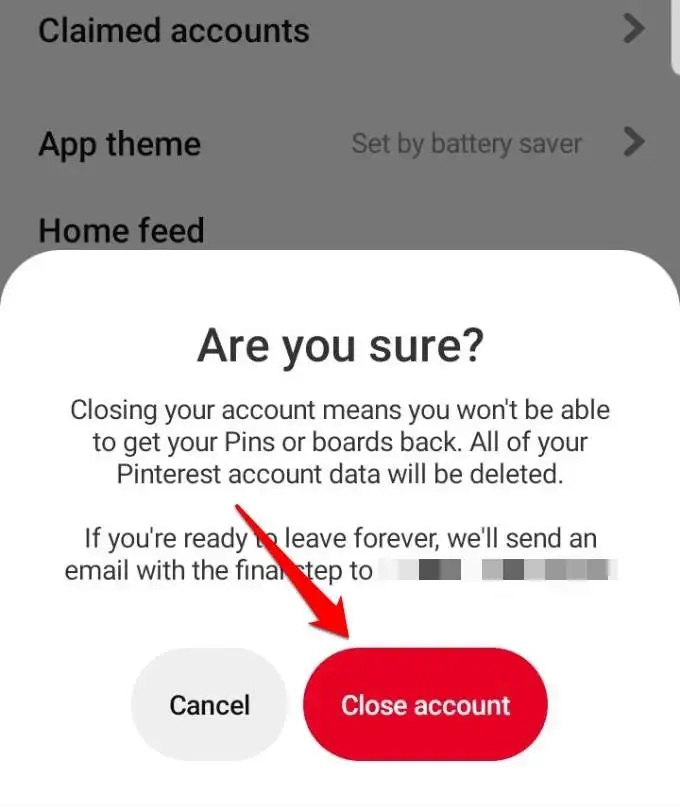วิธีลบบัญชี Pinterest หรือปิดใช้งานชั่วคราว
คุณตัดสินใจที่จะไม่ใช้ Pinterest อีกต่อไปและต้องการลบหรือปิดใช้งานบัญชีของคุณใช่หรือไม่? ไม่ต้องกังวล! การลบบัญชี Pinterest หรือปิดใช้งานชั่วคราวนั้นง่ายมาก มาดูวิธีลบบัญชี Pinterest ถาวรหรือหยุดใช้งานชั่วคราวกับ Snappin โดยไม่มีปัญหาใดๆ
I. ความแตกต่างระหว่างการลบบัญชีและการปิดใช้งานบัญชี Pinterest
ก่อนอื่น คุณต้องเข้าใจความแตกต่างระหว่างการลบบัญชี Pinterest ถาวรและการปิดใช้งานบัญชีชั่วคราว:
- การลบบัญชี Pinterest ถาวร: เมื่อคุณลบบัญชี ข้อมูลทั้งหมดของคุณ รวมถึงบอร์ด (boards), พิน (pins) และประวัติการใช้งานจะถูกลบออกอย่างถาวร กระบวนการนี้ไม่สามารถกู้คืนได้ และบัญชีของคุณจะถูกลบออกจากระบบ Pinterest ภายใน 14 วันหลังจากที่คุณส่งคำขอ
- การปิดใช้งานบัญชี Pinterest ชั่วคราว: หากคุณเพียงต้องการหยุดใช้ Pinterest ชั่วคราว คุณสามารถเลือกปิดใช้งานบัญชีได้ เมื่อปิดใช้งาน บัญชีของคุณจะถูกซ่อนจากสาธารณะ แต่ข้อมูลของคุณยังคงถูกเก็บไว้ และคุณสามารถกลับมาใช้งานได้ทุกเมื่อ
อ่านเพิ่มเติม: เครื่องมือดาวน์โหลด Pinterest Gif
II. วิธีลบบัญชี Pinterest ถาวรบนทุกอุปกรณ์
นี่คือวิธีลบบัญชี Pinterest ถาวรบนอุปกรณ์ต่างๆ คุณสามารถทำได้อย่างง่ายดายโดยไม่มีปัญหาใดๆ มาดูขั้นตอนกันเลย!
1. วิธีลบบัญชี Pinterest บนคอมพิวเตอร์
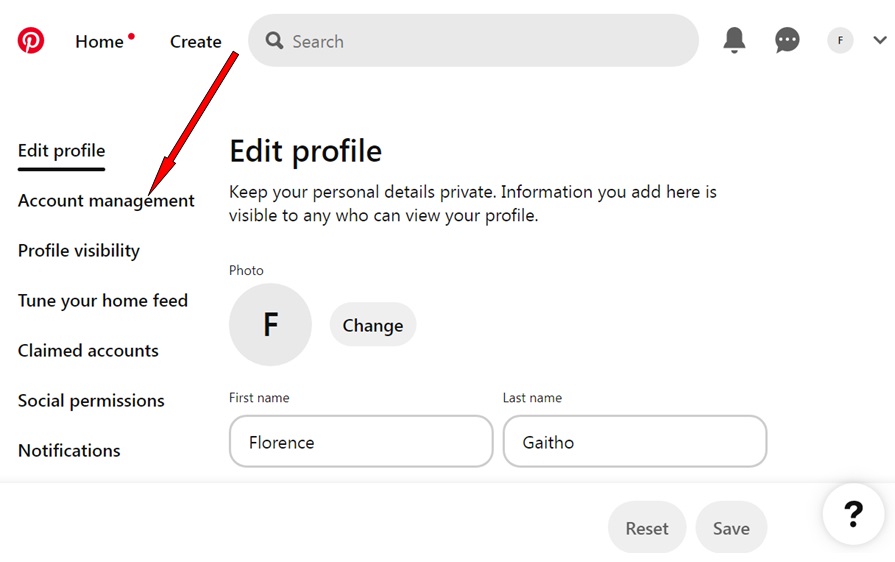
คุณสามารถลบบัญชี Pinterest ของคุณบนคอมพิวเตอร์ได้อย่างง่ายดาย เพียงทำตามขั้นตอนต่อไปนี้:
- เข้าสู่บัญชี Pinterest: ก่อนอื่น คุณต้องลงชื่อเข้าใช้บัญชีของคุณ
- เปิดเมนูการตั้งค่า: คลิกที่ไอคอนลูกศรลงที่มุมขวาบนของหน้าจอเพื่อเปิดเมนู
- เลือก "การตั้งค่า": ในเมนู ให้เลือกตัวเลือก "การตั้งค่า"
- ไปที่ "จัดการบัญชี": ในแถบเมนูด้านซ้าย ให้คลิกที่ "จัดการบัญชี"
- เลือก "ลบบัญชี": คลิกที่ตัวเลือก "ลบบัญชี" และดำเนินการต่อ
- ระบุเหตุผลในการลบบัญชี: Pinterest จะขอให้คุณเลือกเหตุผลในการลบบัญชี จากนั้นคลิกที่ "ส่งอีเมลเพื่อลบบัญชี"
- ยืนยันทางอีเมล: ตรวจสอบกล่องจดหมายของคุณและยืนยันคำขอลบบัญชีผ่านอีเมล
หมายเหตุ: หลังจากที่คุณส่งคำขอลบบัญชี Pinterest จะลบข้อมูลของคุณ รวมถึงโปรไฟล์และบอร์ดทั้งหมด ออกจากระบบ การลบจะเสร็จสมบูรณ์ภายใน 7 วัน หากคุณเปลี่ยนใจ คุณสามารถลงชื่อเข้าใช้บัญชีอีกครั้งภายในระยะเวลานี้เพื่อกู้คืนบัญชีของคุณ
2. วิธีลบบัญชี Pinterest บน Android/iOS
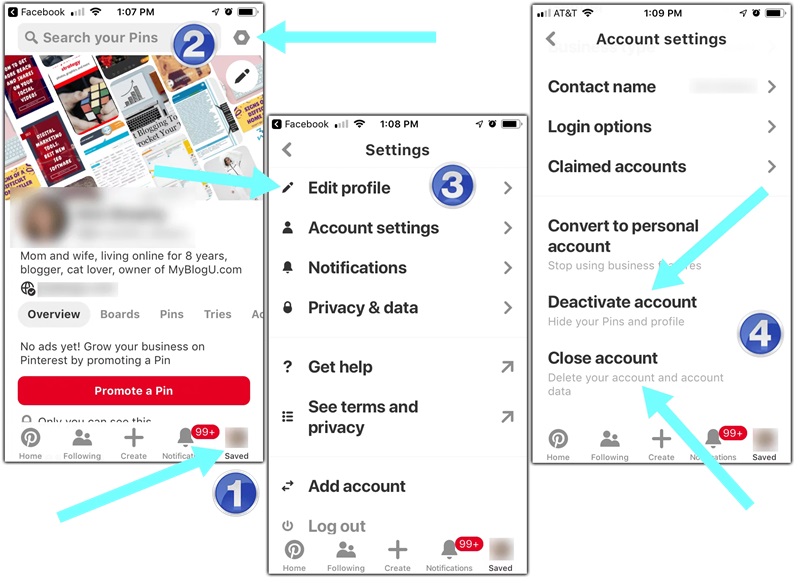
- เปิดแอป Pinterest: เปิดแอป Pinterest บนโทรศัพท์ของคุณและเข้าสู่บัญชี
- ไปที่การตั้งค่าบัญชี: แตะที่รูปโปรไฟล์ที่มุมล่างขวาของหน้าจอ จากนั้นแตะที่รูปโปรไฟล์ของคุณที่มุมบนซ้าย
- จัดการบัญชี: เลือก "จัดการบัญชี" แล้วเลื่อนลงไปด้านล่าง
- ลบบัญชี: แตะที่ "ลบข้อมูลและบัญชี" แล้วดำเนินการต่อ
- ระบุเหตุผลในการลบบัญชี: เลือกเหตุผลที่ต้องการลบบัญชี จากนั้นแตะ "ส่งอีเมล" เพื่อรับอีเมลยืนยัน
- ยืนยันผ่านอีเมล: ตรวจสอบกล่องจดหมายของคุณและทำตามคำแนะนำเพื่อดำเนินการลบบัญชีให้เสร็จสิ้น
หมายเหตุสำหรับบัญชีธุรกิจ: หากคุณใช้บัญชีธุรกิจ อาจต้องทำตามขั้นตอนเพิ่มเติม เช่น การยกเลิกการเชื่อมโยงบัญชีธุรกิจก่อนที่จะลบบัญชีส่วนตัว
3. ข้อควรระวังสำคัญเมื่อทำการลบบัญชี Pinterest
หลังจากที่คุณทราบวิธีการลบบัญชี Pinterest บนอุปกรณ์ต่าง ๆ แล้ว โปรดพิจารณาประเด็นต่อไปนี้ก่อนดำเนินการ:
- ข้อมูลจะไม่สามารถกู้คืนได้: เมื่อลบบัญชี ข้อมูลทั้งหมด รวมถึงโปรไฟล์และบอร์ด จะถูกลบอย่างถาวรและไม่สามารถกู้คืนได้
- ลบข้อมูลการชำระเงิน (ถ้ามี): หากบัญชี Pinterest ของคุณมีธุรกรรมที่ยังไม่ได้ชำระ โปรดดำเนินการให้เสร็จสิ้นก่อนลบบัญชี
- บัญชีธุรกิจที่เชื่อมโยงกัน: หากคุณมีบัญชีธุรกิจที่เชื่อมโยง บัญชีดังกล่าวจะถูกลบพร้อมกับบัญชีส่วนตัว หากต้องการเก็บบัญชีธุรกิจไว้ โปรดทำการยกเลิกการเชื่อมโยงก่อนที่จะลบบัญชีส่วนตัว
เมื่อปฏิบัติตามขั้นตอนเหล่านี้ คุณสามารถลบบัญชี Pinterest ของคุณบนอุปกรณ์ใดก็ได้ โปรดแน่ใจว่าคุณตัดสินใจแน่วแน่ก่อนดำเนินการ เนื่องจากกระบวนการนี้ไม่สามารถย้อนกลับได้
III. วิธีลบบัญชี Pinterest ของผู้เสียชีวิต
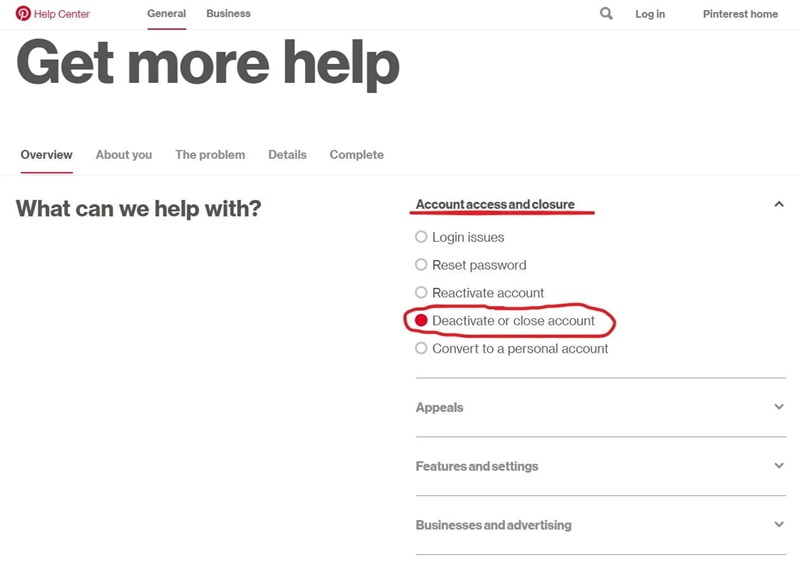
หากต้องการลบบัญชี Pinterest ของผู้ที่เสียชีวิต คุณต้องส่งเอกสารที่จำเป็นให้กับทีมสนับสนุนของ Pinterest โดยมีขั้นตอนดังนี้:
- ส่งคำขอ ไปยังทีมสนับสนุนของ Pinterest ผ่านทางอีเมล privacy-support@pinterest.com
- ให้ข้อมูลที่จำเป็น รวมถึง:
- ชื่อผู้ใช้หรืออีเมลที่เชื่อมโยงกับบัญชี
- ใบมรณบัตรและหลักฐานความสัมพันธ์ (เช่น สูติบัตรหรือทะเบียนสมรส)
- Pinterest จะดำเนินการและยืนยัน ผ่านทางอีเมลเมื่อบัญชีถูกลบ
โปรดทราบว่ากระบวนการนี้อาจใช้เวลาสักระยะ เนื่องจากต้องมีการตรวจสอบเอกสารอย่างละเอียดโดยทีมเทคนิคของ Pinterest
อ่านเพิ่มเติม: โลโก้ Pinterest หมายความว่าอย่างไร? ค้นพบความหมาย
IV. วิธีปิดใช้งานบัญชี Pinterest ชั่วคราว
หากคุณไม่ต้องการลบบัญชี Pinterest ถาวร แต่เพียงต้องการหยุดใช้งานชั่วคราว คุณสามารถ ปิดใช้งานบัญชีของคุณ ได้ เมื่อปิดใช้งาน บัญชีและข้อมูลทั้งหมดของคุณจะยังคงอยู่ และคุณสามารถกู้คืนบัญชีเมื่อใดก็ได้ที่ต้องการ